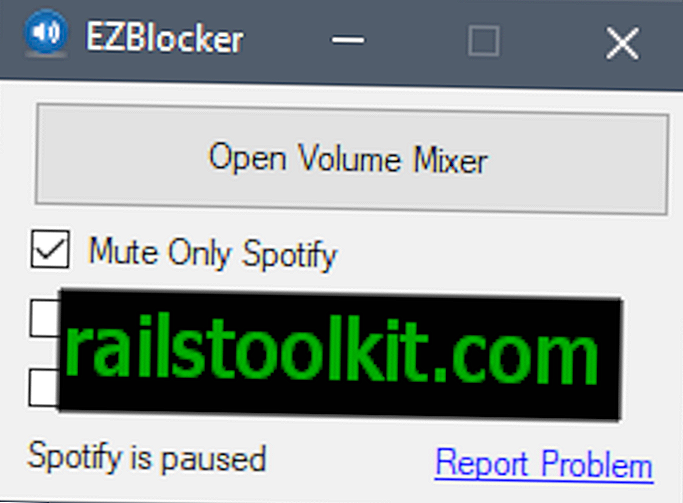Sebelum ini saya menulis artikel di mana saya mencadangkan Edisi Manjaro KDE untuk Pelarian Windows 7 dan saya merasakan saya perlu membuat susulan dengan beberapa perubahan dan langkah pertama yang saya fikir akan menjadikan peralihan untuk pengguna Windows yang mengikuti nasihat saya lebih mudah.
Saya akan melangkau kepalanya, dan hanya menganggap bahawa anda telah memadam sepenuhnya Windows, dan memasang Manjaro KDE Edition. Artikel ini tidak akan menyentuh proses pemasangan sebenar seperti yang saya rasakan untuk seseorang menjadi "Windows 7 Refugee" mereka mesti meninggalkan Windows sepenuhnya dan berpindah ke sistem KDE Manjaro dalam senario ini, sepenuhnya.
Proses pemasangan bergerak dari Windows ke pengagihan Linux yang paling moden sangat mudah, dan dapat dijumpai dan diliputi ribuan artikel di tempat lain dalam kedalaman yang mendalam berdasarkan banyak situasi dan persediaan perkakasan.
Manjaro KDE: Langkah Pertama Pemasangan Selepas Pasang
Dengan semua itu, mari dapatkan Manjaro lebih mesra pengguna Windows.
1. Tukar pengaktifan satu klik untuk dua kali klik
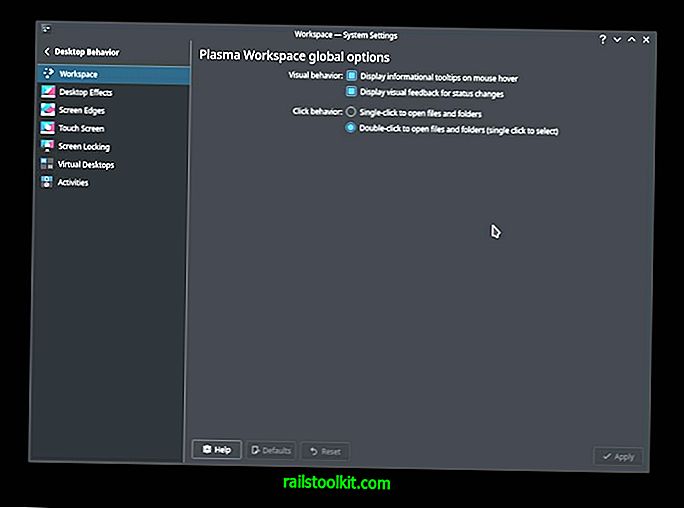
Pengguna Windows akan dilepaskan dengan cepat dengan cepat saya bertaruh, oleh fakta bahawa KDE secara lalai dalam kebanyakan sistem menggunakan satu klik untuk melancarkan kaedah bukannya klik dua kali seperti di Windows.
Untuk membuat perubahan ini:
- Pertama, klik pada menu aplikasi di sudut kiri bawah skrin, dan navigasi ke Tetapan diikuti dengan Tetapan Sistem .
- Seterusnya, klik Behavior Desktop .
- Seterusnya, jika tidak dipilih secara lalai, klik Workspace .
- Akhir sekali, dalam subseks Tingkah laku klik, pilih Klik dua kali untuk membuka fail dan folder (satu klik untuk dipilih), kemudian klik Gunakan .
2. Keluarkan Octopi dan Pasang Pamac
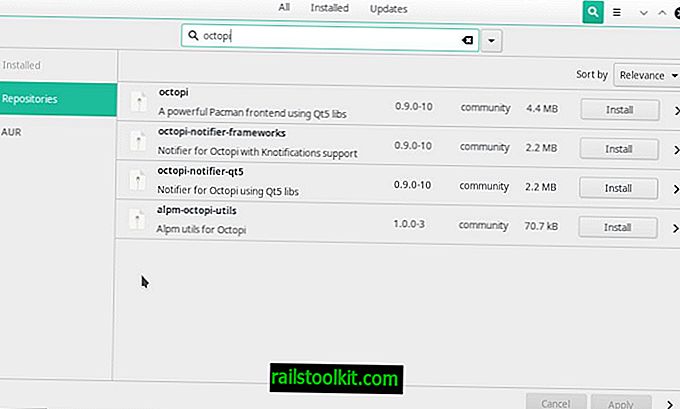
Secara peribadi, saya dapati Pamac menjadi lebih unggul daripada Octopi apabila ia menjadi alat pengurusan pakej utama untuk Manjaro. Lebih mudah untuk mengemudi, pengalaman yang lebih teratur, lebih menarik, dan lebih baik daripada pengalaman pengguna yang lebih baik.
Untuk memasang Pamac:
- Pertama, klik pada menu aplikasi di sudut kiri bawah skrin, dan navigasi ke Sistem diikuti dengan memilih Octopi.
- Seterusnya, cari Pamac, dan ia akan mendapati pelbagai hasil (5 pada masa menulis ini). Klik kanan pamac-gtk dan pilih Pasang.
- Masukkan kata laluan root anda apabila diminta.
Pamac dipasang bersama-sama dengan sebarang kebergantungan secara automatik. Anda boleh menyemak panduan saya untuk memasang Pamac di Arch Linux untuk GUI seperti Manjaro.
Untuk Buang Octopi
- Pertama, klik pada menu aplikasi di sudut kiri bawah skrin, dan navigasi ke Sistem diikuti dengan memilih Tambah / Buang Perisian .
- Seterusnya, klik Dipasang
- Klik ikon Lensa Pembesar di sudut kanan atas, dan ketik Octopi .
- Di sebelah Octopi klik Keluarkan kemudian klik Terapkan di sudut kanan bawah tetingkap.
Anda juga mungkin mempunyai sesuatu yang dipanggil alpm-octopi-utils 1.0.0-3 dipasang. Ini juga boleh dikeluarkan.
3. Tukar kekasaran KSysGuard

Pengguna Windows telah menjadi begitu digunakan untuk menggunakan CTRL + ALT + DEL untuk memunculkan Task Manager yang saya tidak pasti jika seseorang dapat benar-benar dilatih untuk menggunakan sesuatu yang lain, kecuali mungkin selama bertahun-tahun amalan. Jadi, walaupun anda mungkin tidak akan mempunyai terlalu banyak aplikasi yang membeku atau perlu dibunuh, untuk memudahkannya, saya nasihatkan menukar pintasan papan kekunci untuk mengakses aplikasi KSysGuard yang berfungsi sebagai sejenis alternatif Task Manager.
Untuk membuat ini:
- Pertama, klik pada menu aplikasi di sudut kiri bawah skrin, dan navigasi ke Tetapan diikuti dengan Tetapan Sistem .
- Seterusnya, klik Pintasan dalam menu di sebelah kiri.
- Seterusnya, di bawah Komponen: klik Daemon KDE .
- Klik Tunjuk Aktiviti Sistem dan pilih Custom .
- Klik Tiada dan tekan CTRL + ALT + DEL untuk memasukkan kombinasi baru.
Amaran boleh muncul, memberitahu anda bahawa mengikat CTRL + ALT + DEL kini digunakan untuk sesuatu yang lain; klik Reassign untuk menukar ini; pengikatan yang lain adalah untuk log keluar dengan cepat.
Kesimpulannya
Dari sini anda mempunyai banyak pembelajaran, menjelajah, dan menyeronokkan di hadapan anda! Perkara-perkara dalam dunia Linux boleh menjadi kompleks tetapi juga sangat mudah, dan pasti akan mengajar anda lebih banyak tentang komputer, dan kebiasaan anda sendiri! Selamat datang!